עדכון חשוב - פירסמתי מדריך חדש, שמכיל שיטה ממש פשוטה להשוואת טבלאות אקסל. מוזמנים לראות אותו בקישור הזה. השיטה שם יותר מהירה ויותר קלה מכל מה שמוצג במדריך הזה.
השוואת רשימות, היא דבר שעושים הרבה עם אקסל.
במאמר הזה אני הולך לתת 2 דברים :
- קובץ אקסל שמאפשר להשוות רשימות במהירות (עובד עם Power Query והקוד בשפת M)
- ובנוסף - הסבר מפורט על כל השיטות האחרות הפשוטות להשוואת רשימות.
קובץ האקסל הזה משווה בקלות טבלאות שונות, ולכן, עדיף כמובן להשתמש בו.
יחד עם זאת, יש אנשים עם Excel בגירסה ישנה, שאין להם Power Query ויש כאלו שרוצים גם להשוות באופן עצמאי, ולכן הסברתי גם על השיטות השונות להשוואת רשימות/טבלאות באקסל.
אפשר לעשות זאת בהרבה צורות, ואין דרך אחת נכונה. הכל תלוי לפי מבנה הטבלאות ולפי ההשוואה שרוצים לעשות.
לפעמים רוצים רק לסמן את ההתאמות/אי-התאמות בין 2 עמודות, לפעמים רוצים לשלוף אותן החוצה לרשימה נפרדת.
במדריך הזה אציג *מגוון* שיטות לבצע את ההשוואה.
הערה: חלק מהפתרונות הפעם פשוטים מאוד ומוכרים לכל משתמש חזק באקסל, אך כתבתי אותם בכל זאת, כדי לתת מאמר מקיף שיכסה את כל המקרים שצריך להשוות
השוואת רשימות אקסל באמצעות הקובץ המצורף
וידאו הסבר על קובץ השוואת רשימות אקסל
הקפידו שהרשימות שלכם, יהיו מסומנות בתור הטבלאות Table1, Table2
לאחר מכן מלאו את האפשרויות למעלה :
מפתח ראשי - הכוונה לעמודה שמכילה מידע שמזהה באופן חד-חד ערכי את השורה בטבלה.
למשל, אם השורה מציינת לקוחות, ולכל לקוח קיימת תעודת זהות, או מספר נייד, אז זוהי עמודת מפתח ראשי
ויש לרשום את שמה במדויק בשדה מפתח ראשי.
עמודות שיש לכלול בדוח - אלו פשוט העמודות שתרצו שיכללו בדוח, גם כאן, הקפידו לרשום את שמות העמודת במדויק, ולהפריד אותן בפסיק.
לא להתייחס לעמודות אלו בהשוואה - אלו עמודות שלא יבדקו לצורך ההשוואה, כלומר כאשר הכלי ישווה ביו שתי הרשימות אז עמודות אלו, גם אם יש בהן הבדל - הוא לא ישוקף באמצעות הכלי. שורות תואמות לחלוטין - לא יופיעו בטבלה.
כאשר הכל מוכן, גשו ללשונית התוצאות (=Results) ולחצו על תא בתוך הטבלה, כתוצאה מכך, תופיע חלונית Query ’ ובלשונית זו, לחצו על כפתור הרענון, ומייד תופיע טבלה שתסכם את ההבדלים בין שתי הרשימות.
- שורות שבהן יש הבדל בתוכן השורה, יופיעו עם סטטוס N\A. לצורך הדוגמא, אם בשני הטבלאות הופיע לקוח עם תעודת זהות 1234,
- אך בטבלה הראשונה הוא נקרא “בני” ובטבלה השניה הוא נקרא “בניהו”, אז במקרה כזה - תופיעו שורה לגבי הלקוח הזה.
- שורות שקיימות ברשימה אחת, אך חסרות בשנייה, או להפך, יופיעו בטבלה עם סימון של שורה חסרה \ שורה נוספה.
- ובמידה ובאחת הטבלאות נוספו עמודות, או נחסרו עמודות, זה גם ישתקף בדוח, עם הסימון עמודה נוספה \ עמודה חסרה.
השוואה מדוייקת בין שתי עמודות אקסל
נניח ויש לנו שתי רשימות, והמטרה שלנו היא לוודא שהתאים תואמים אחד לשני, במקרה כזה
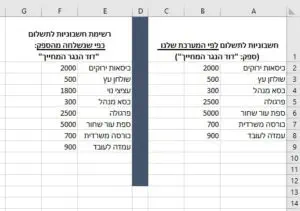
- בעמודה חדשה נכתוב את הנוסחה הבאה:
=A2=B2
- אם יש התאמה, תופיע המילה TRUE, ובמקרים בהם אין התאמה, נראה את המילה False.
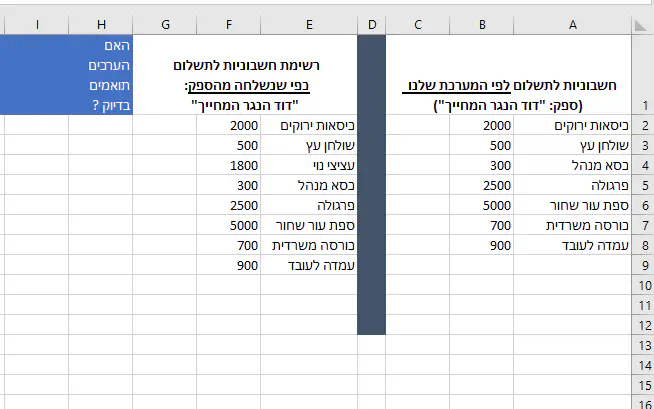
טיפ 1 - אם אתם מעדיפים מילים אחרות, פשוט תמשיכו את נוסחת if.
=IF(a2=b2,“תקין”,“שגוי”)
טיפ 2 - במידה ומשווים מילים באנגלית , ויש חשיבות גם לאותיות גדולות/קטנות, אז תוסיפו את הנוסחה Exact
=IF(EXACT(a2,b2))
השוואה בין שתי עמודות - במדויק - בעזרת צבע
הערה : אם אתה משווה עמודות שהערכים בהם יכולים להיות בשורות שונות, דלג לחלק הבא
- בחר את שתי הטורים
- בכרטיסיה בית, לחץ על עיצוב מותנה > כלל חדש > לפי נוסחה
- בתיבה של הנוסחה, צור נוסחה שמשווה בין התא *הראשון* בטור הראשון, לתא *הראשון* בטור *השני*. שים לב שהדולרים בדוגמא שלי מקבעים *רק* את העמודה ולא את מספר השורה.
=$a2=$b2
- בעיצוב, בחר בצבע רקע שמתאים לך.
- לחץ על אישור
השורות שבהם שתי התאים תואמים - יצבעו עבורך.
השוואה באקסל -סימון הערכים התואמים בצבע
אם המקרה שלך הוא של ערכים תואמים, אבל לא באותה שורה, אז כך תבצע את ההשואה באקסל:
- בחר את שתי הטורים
- בכרטיסיה בית, בחר בעיצוב מותנה, ואז בחר באפשרות סימון כפילויות
- בחר צבע ולחץ אישור
השוואה באקסל - סימון הערכים הלא מתאימים בצבע
פשוט מאוד….בצעו בדיוק את מה שכתבתי בסעיף הקודם,
אך עם שינוי אחד קטן, במקום לבחור בערכים הכפולים, אז בתיבה שתיפתח, בחרו בערכים היחודיים (=כלומר השונים).
השוואת עמודות באקסל - מציאת הערכים החסרים ברשימה אחת (לעומת רשימה אחרת)
נניח שקיבלת רשימה של פריטים שהיית צריך לקבל, ואתה רוצה להשוות אותה במדויק למה שהתקבל בפועל, כדי לוודא שאין חוסרים.
דרך נוספת לעשות זאת היא באמצעות נוסחת Vlookup הבאה :
=ISERROR(VLOOKUP(A2,$B$2:$b10,1,0))
הסבר הנוסחה : נוסחת Vlookup בודקת אם ערך בעמודה הראשונה, קיים גם בעמודה השניה.
אם הערך לא נמצא , נקבל שגיאת N/A של אקסל (כלומר, ערך לא זמין - Not available ).
וכדי לסמן איזה ערכים לא קיימים, אז עטפנו את נוסחת ה vlookup בנוסחת iferror, שמחזירה “True” אם יש שגיאה, כלומר, אם הערך *לא* נמצא ברשימה השניה.
